
- •Курсовая работа Тема: Проектирование автоматизированной системы учета основных средств на предприятии оао мгоКа с применением языка программирования Delphi.
- •Содержание:
- •З адание
- •Введение
- •1. Построение объектной модели предметной области средствами ibm Rational Rose.
- •1 .1 Диаграмма прецедентов (диаграмма вариантов использования)
- •1 .2 Диаграмма классов
- •1.3 Диаграмма последовательности
- •1 .4 Диаграмма компонентов
- •1 .5 Диаграмма развертывания
- •2. Подключение таблиц Paradox 7 к приложению через ado
- •2.1 Создание таблиц в Paradox7
- •2.1 Подключение таблиц к приложению ado
- •3 . Программирование базы данных в Delphi
- •3.1 Разработка форм приложения.
- •3 .2 Подключение форм к компонентам ado
- •Код для формы «Редактировать»
- •3 .3 Создание отчетов
- •Установка Quick Report.
- •Перевели в True полосы HasTitle, HasColumnHeader, HasDetail. Не. Если дважды щелкнуть мышью по свободному месту холста, появится настроечное окно:
- •З аключение
- •С писок литературы
1 .5 Диаграмма развертывания
(Deployment diagram)
Физическое представление программной системы не может быть полным, если отсутствует информация о том, на какой платформе и на каких вычислительных средствах она реализована. Если разрабатывается программа, выполняющаяся локально на компьютере пользователя и не использующая периферийных устройств и ресурсов, то в разработке дополнительных диаграмм нет необходимости. При разработке же корпоративных приложений наличие таких диаграмм может быть крайне полезным для решения задач рационального размещения компонентов в целях эффективного использования распределенных вычислительных и коммуникационных ресурсов сети, обеспечения безопасности и других.
Для представления общей конфигурации и топологии распределенной программной системы в UML предназначены диаграммы развертывания.
Диаграмма развертывания предназначена для визуализации элементов и компонентов программы, существующих лишь на этапе ее исполнения (runtime). При этом представляются только компоненты-экземпляры программы, являющиеся исполняемыми файлами или динамическими библиотеками. Те компоненты, которые не используются на этапе исполнения, на диаграмме развертывания не показываются. Так, компоненты с исходными текстами программ могут присутствовать только на диаграмме компонентов. На диаграмме развертывания они не указываются.
Диаграмма развертывания содержит графические изображения процессоров, устройств, процессов и связей между ними. В отличие от диаграмм логического представления, диаграмма развертывания является единой для системы в целом, поскольку должна всецело отражать особенности ее реализации. Разработка диаграммы развертывания, как правило, является последним этапом спецификации модели программной системы.
П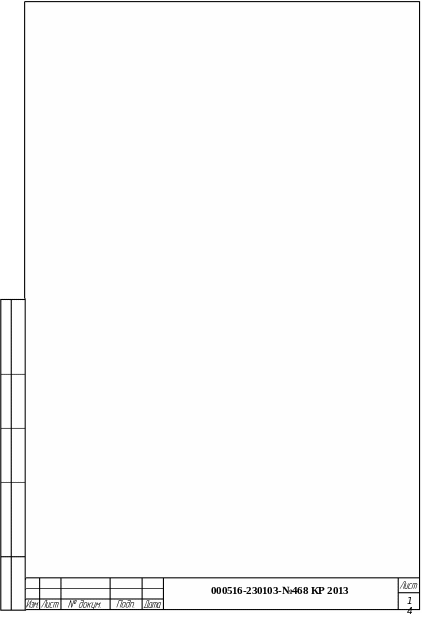 ри
разработке диаграммы развертывания
преследуют следующие цели:
ри
разработке диаграммы развертывания
преследуют следующие цели:
определить распределение компонентов системы по ее физическим узлам;
показать физические связи между всеми узлами реализации системы на этапе ее исполнения;
выявить узкие места системы и реконфигурировать ее топологию для достижения требуемой производительности.
Диаграммы развертывания разрабатываются совместно системными аналитиками, сетевыми инженерами и системотехниками.
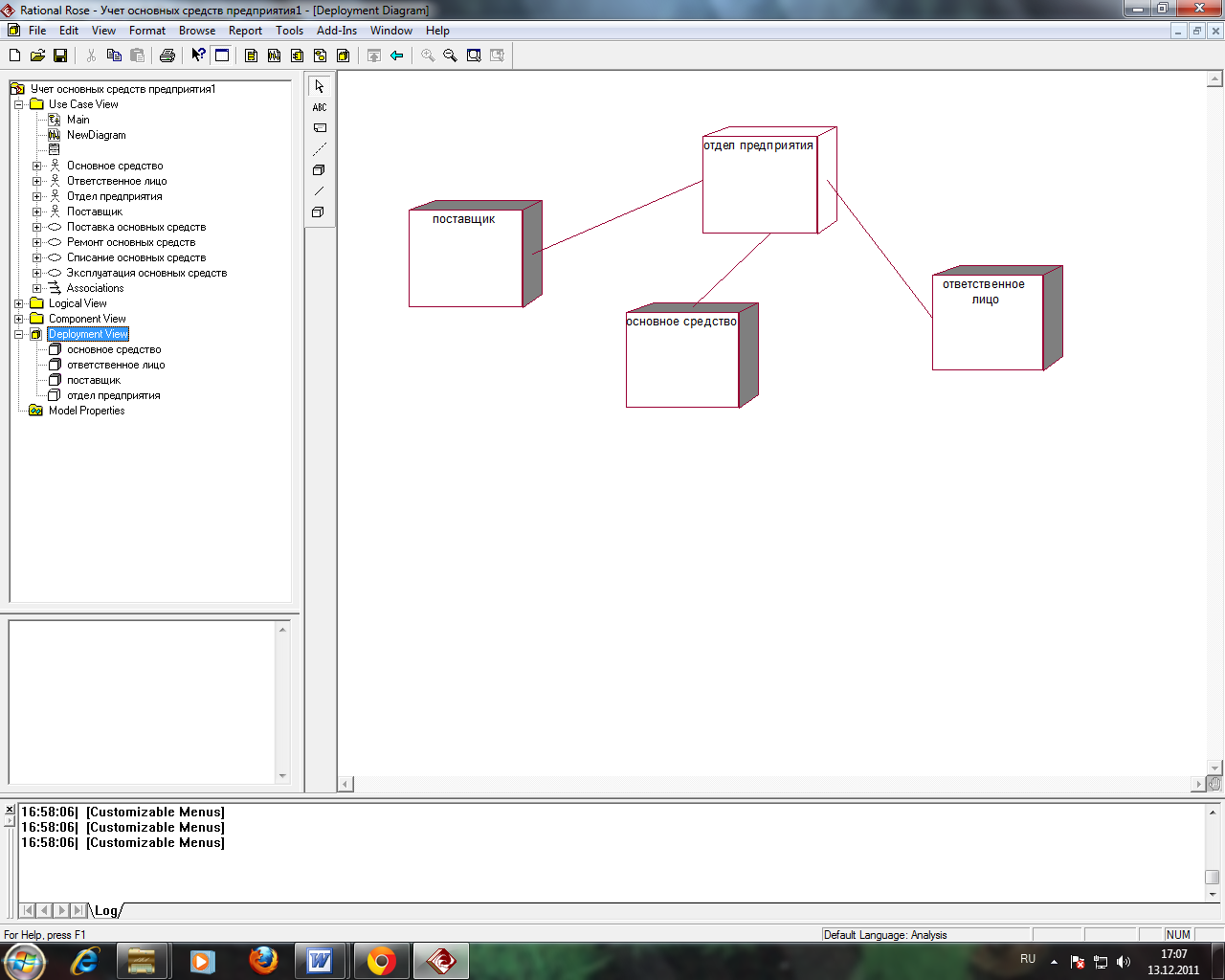
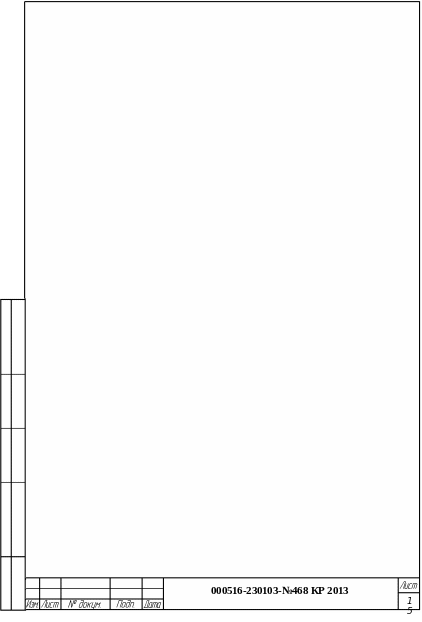
2. Подключение таблиц Paradox 7 к приложению через ado
2.1 Создание таблиц в Paradox7
Database Desktop - это утилита, которая поставляется вместе с Delphi для интерактивной работы с таблицами различных форматов локальных баз данных – Paradox и dBase, а также SQL-серверных баз данных InterBase, Oracle, Informix, Sybase (с использованием SQL Links). Исполняемый файл утилиты называется DBD.EXE, расположен он, как правило, в директории, называемом DBD (при установке по умолчанию).
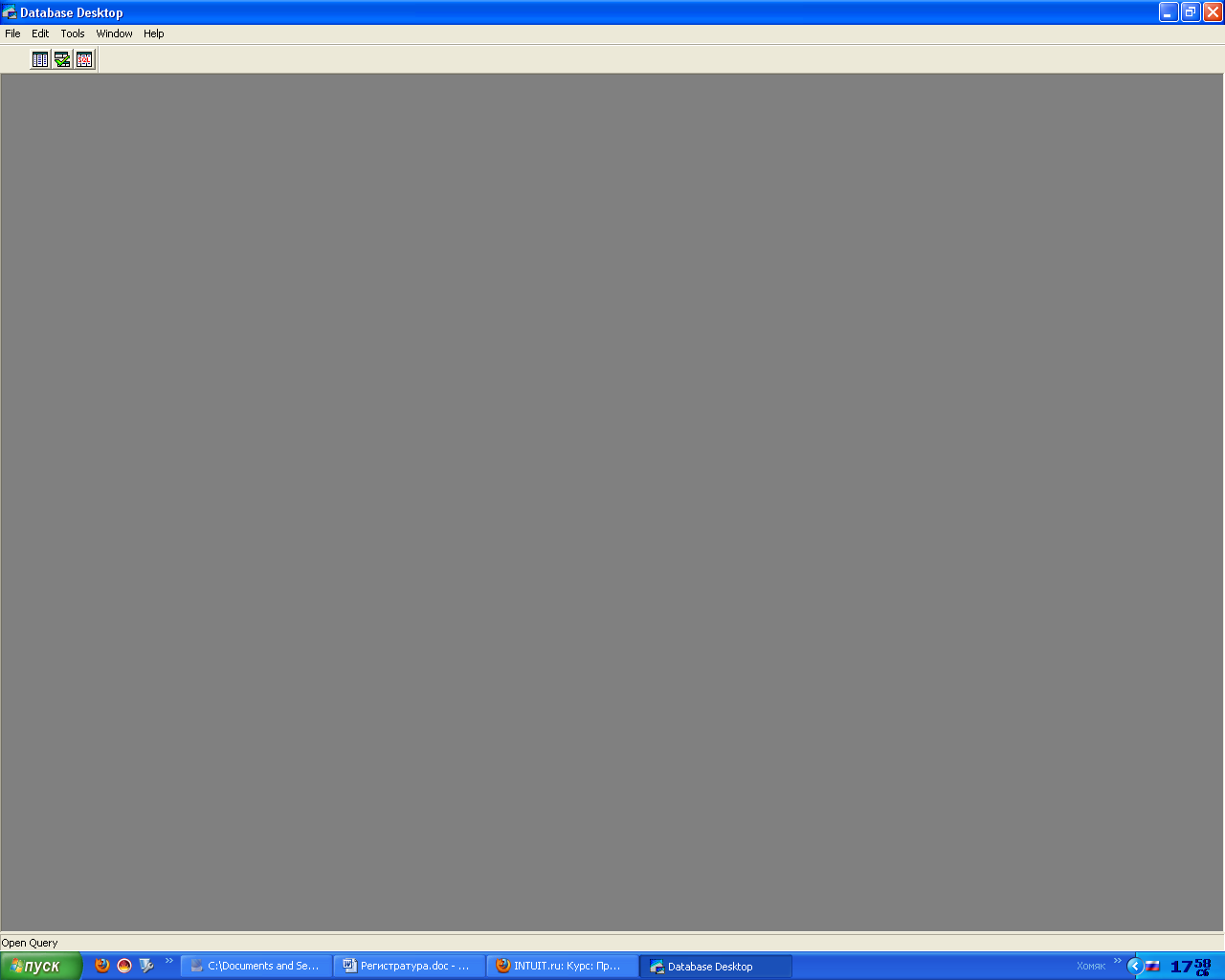
Интерфейс программы
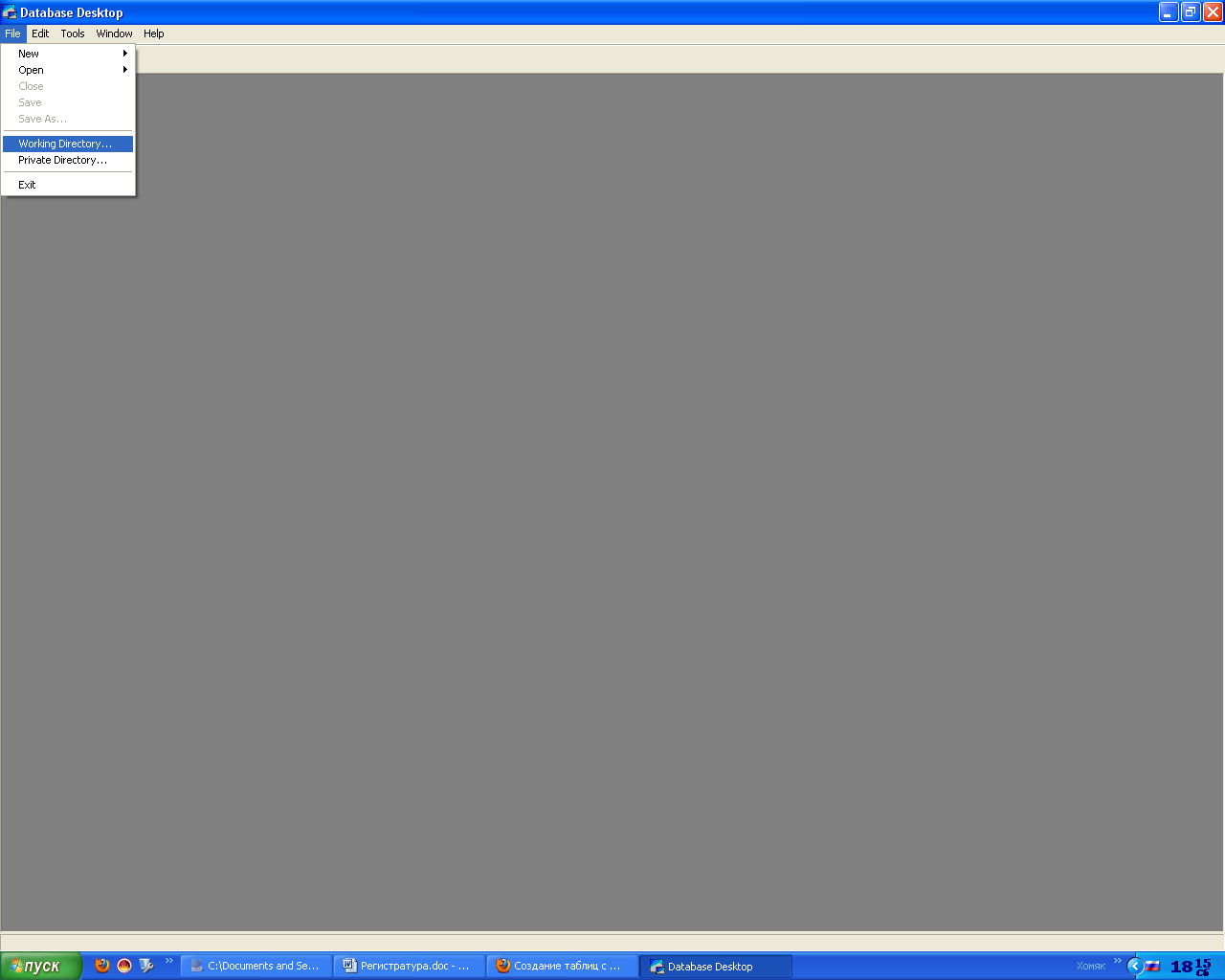
Для создания таблиц необходимо выбрать File → Working Directory.
Д алее
в раскрывшемся окне выбрать адрес папки
для сохранения наших таблиц.
алее
в раскрывшемся окне выбрать адрес папки
для сохранения наших таблиц.
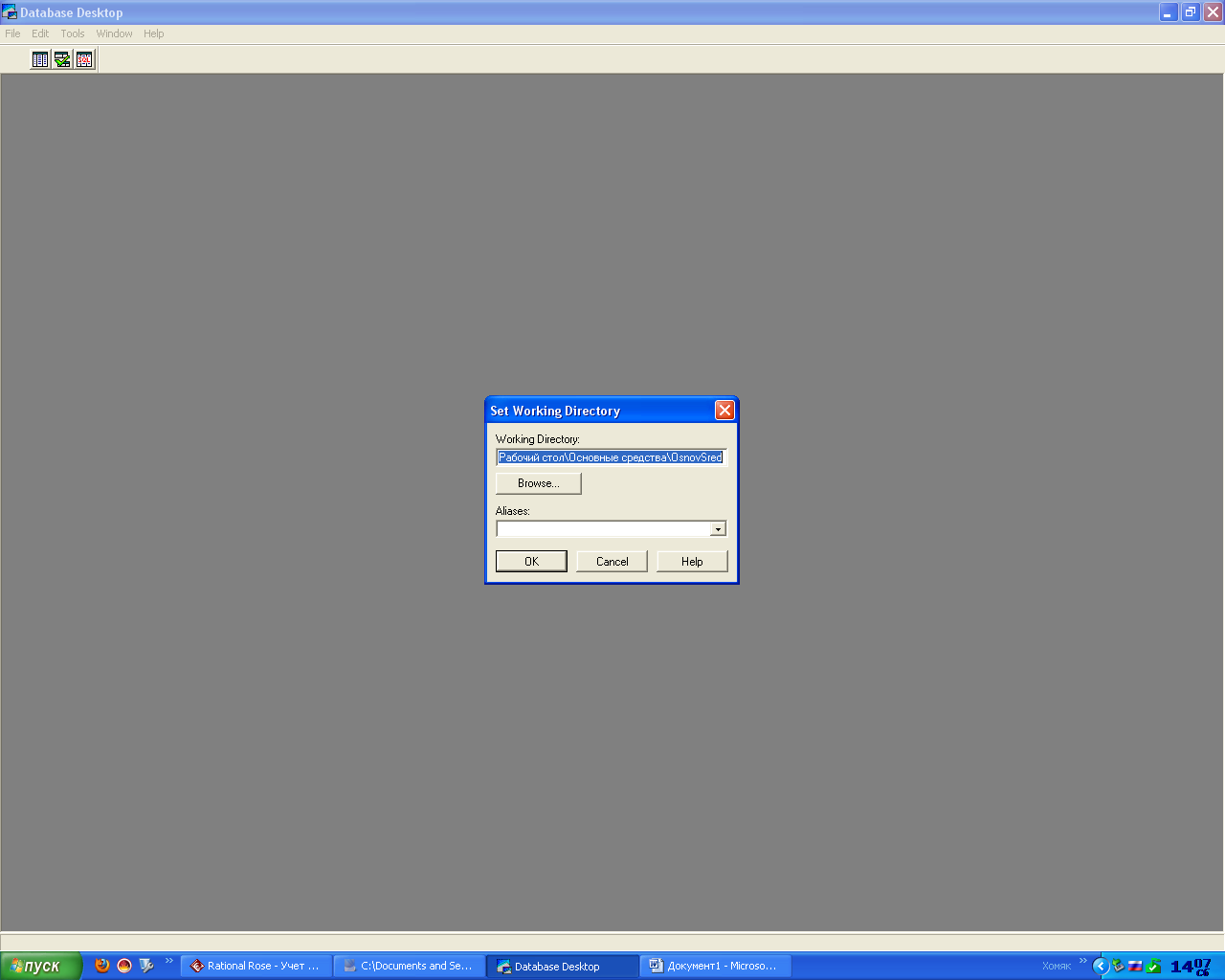
Для создания таблиц выбираем File →New→Table…
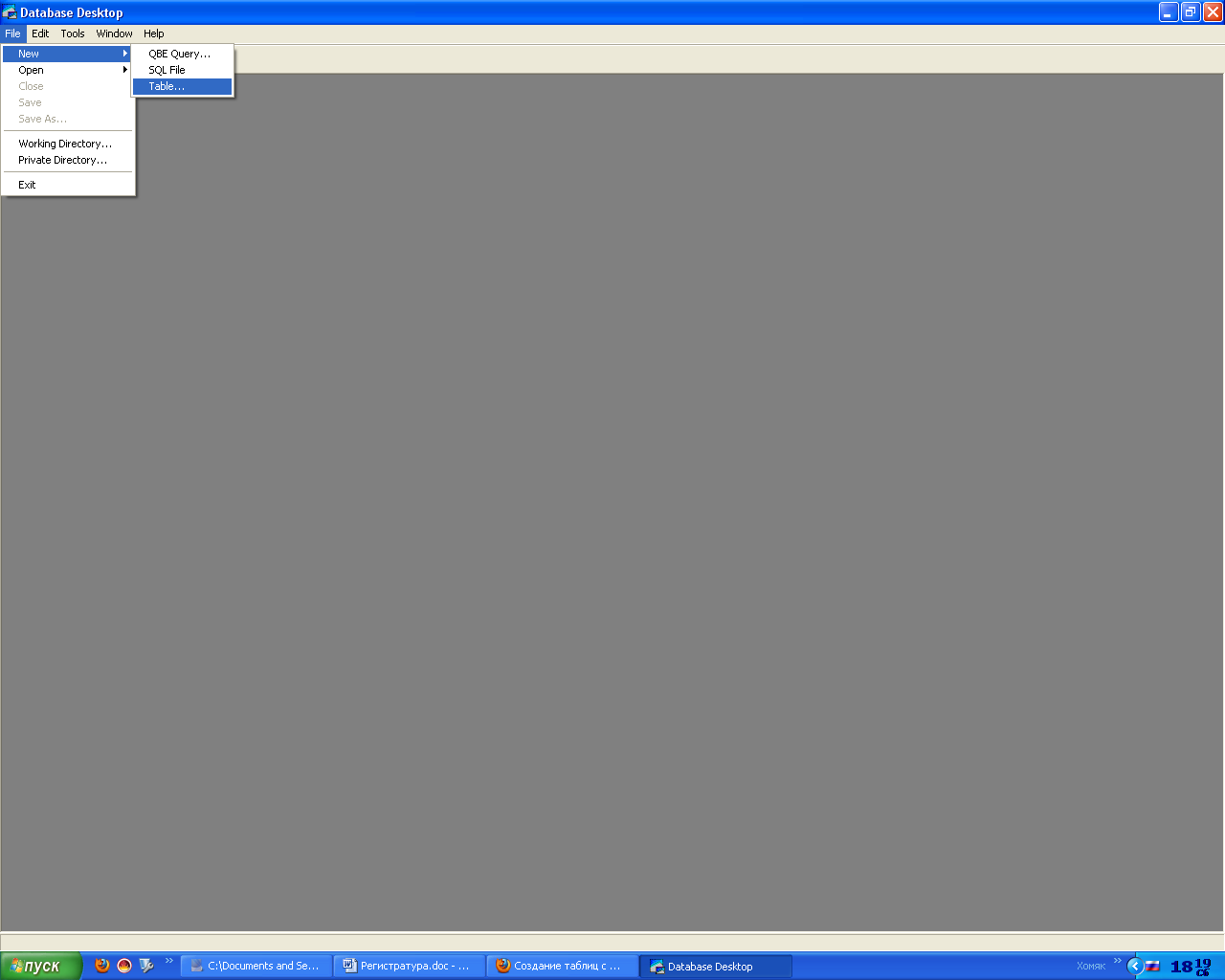
Выбираем Paradox7 и нажимаем OK.
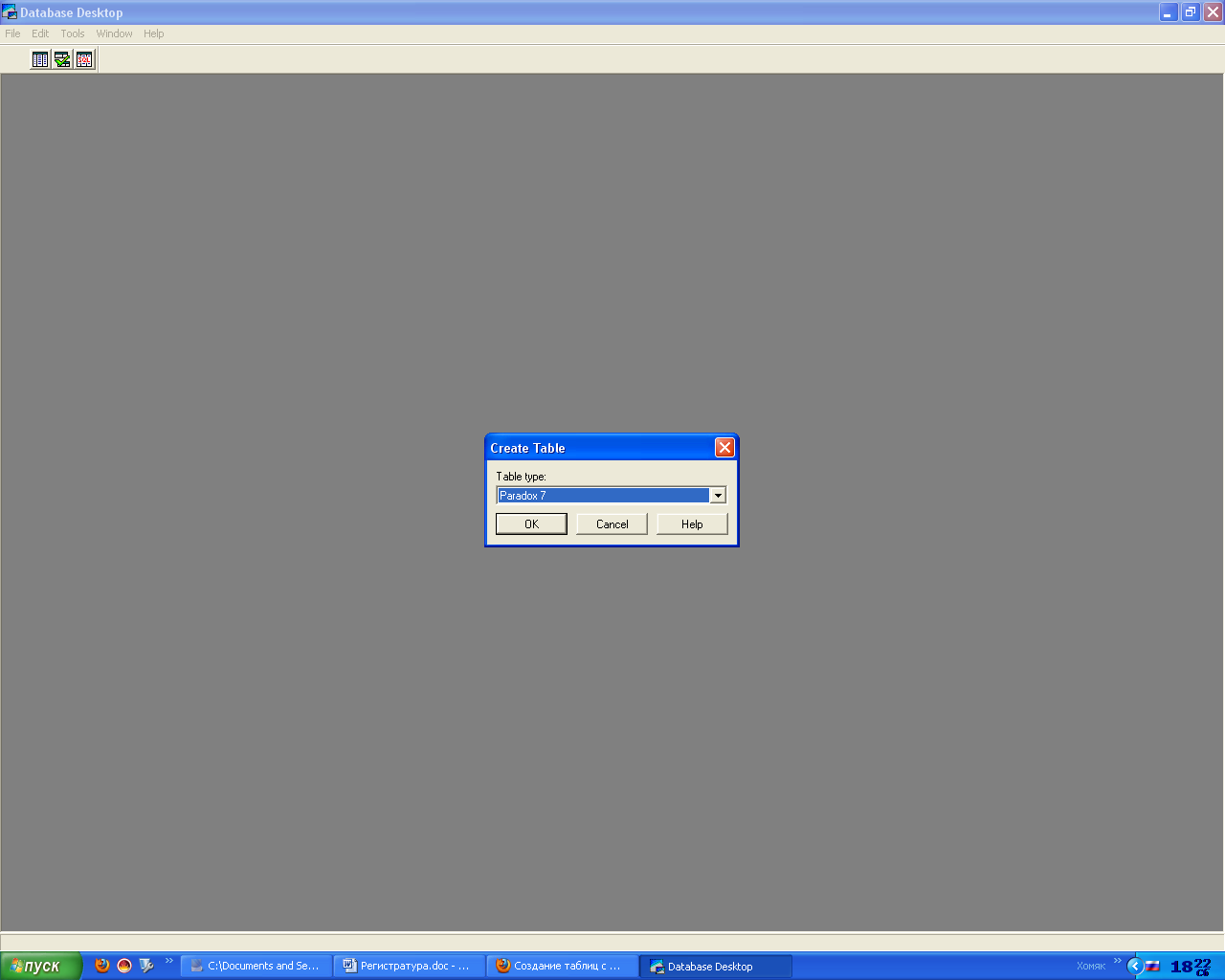
З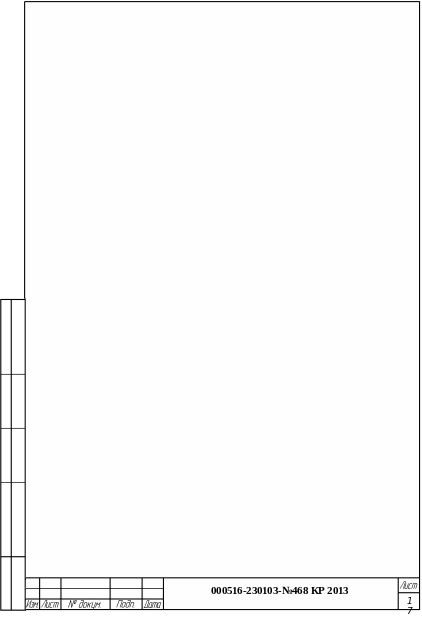 атем
в раскрывшемся окне вводим нужные поля
нашей таблицы,
атем
в раскрывшемся окне вводим нужные поля
нашей таблицы,
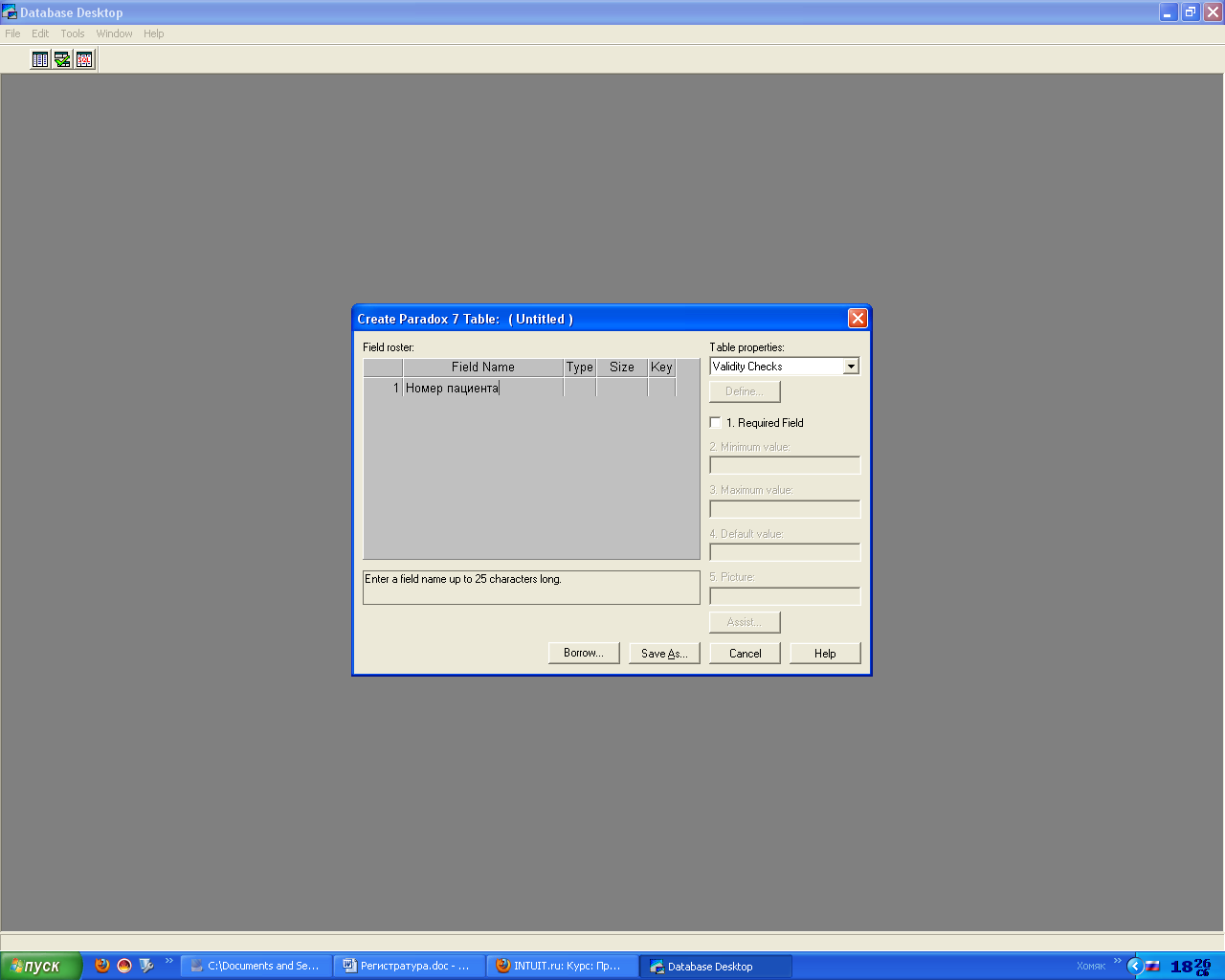
не забывая указывать тип и размер полей. Обязательно необходимо у каждой таблицы указать ключевое поле, это необходимо для дальнейшего проектирования приложения. Также в каждой таблице необходимо выбрать язык для отображения русских символов.
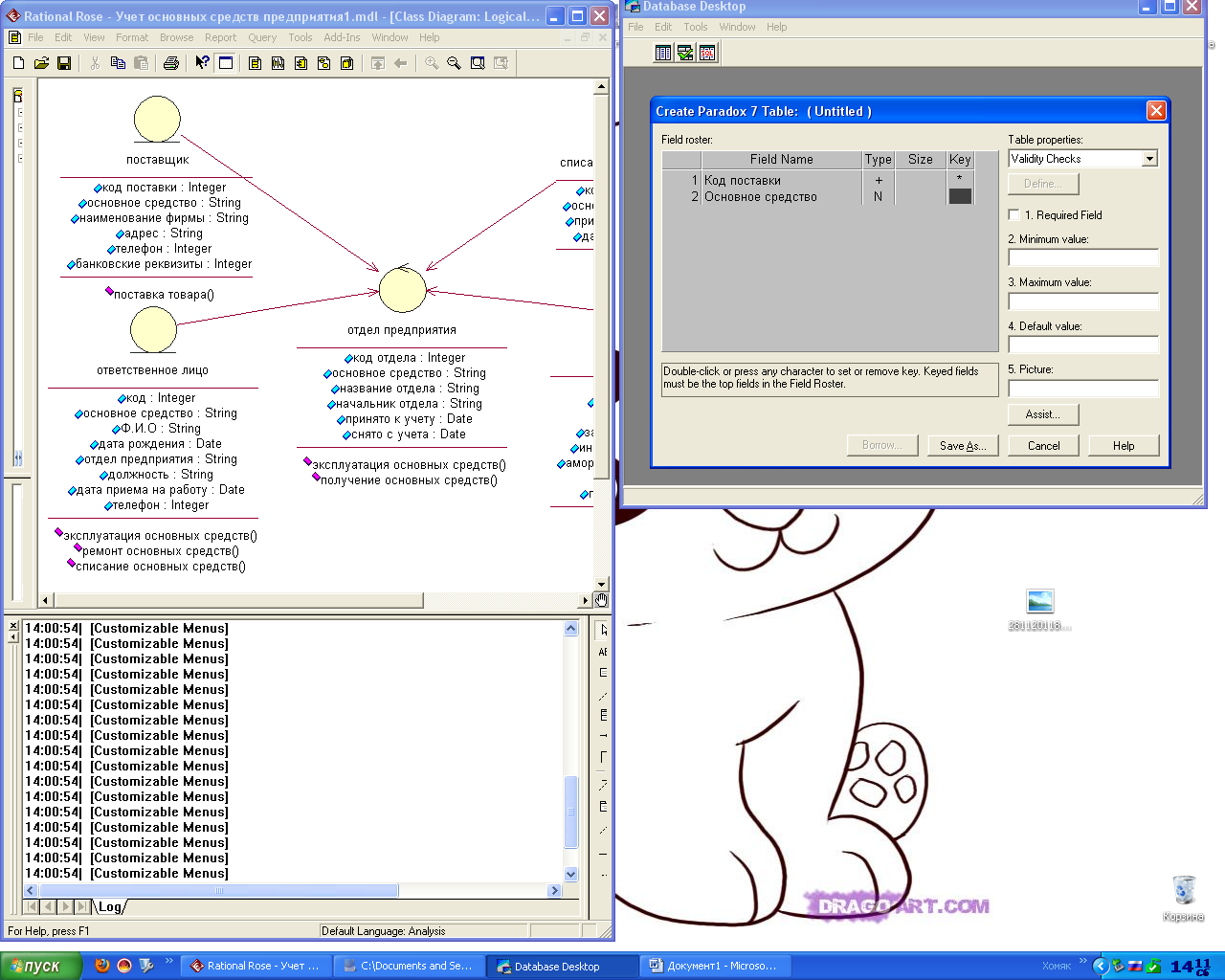
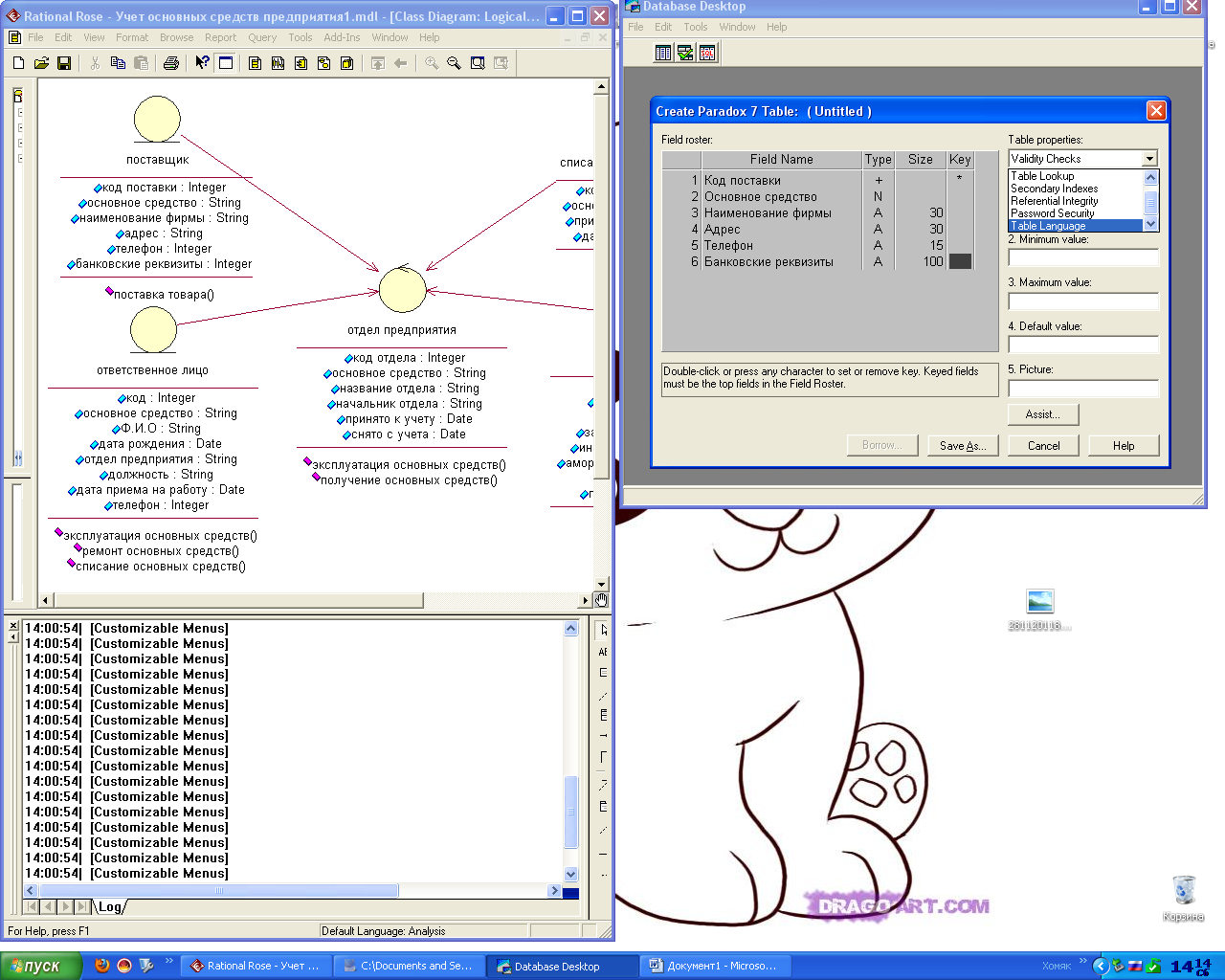

Для сохранения таблицы нажимаем Save As и указываем имя таблицы. Таким же образом создаются и все остальные таблицы.
